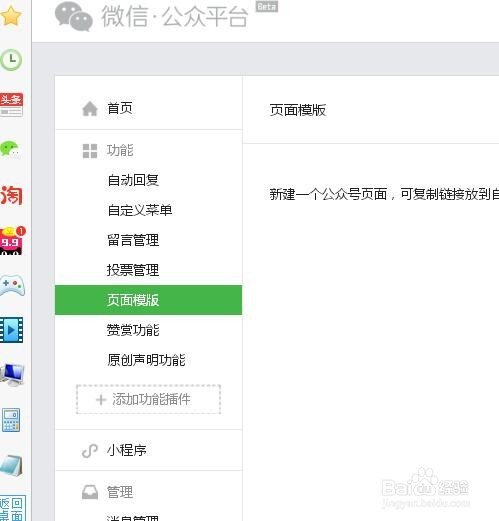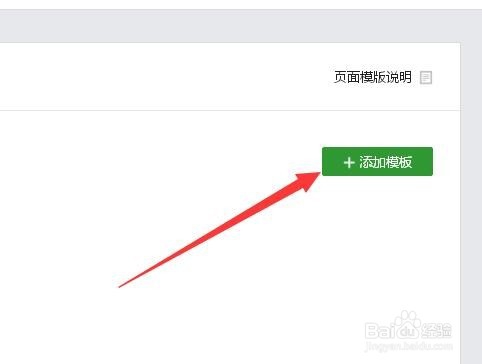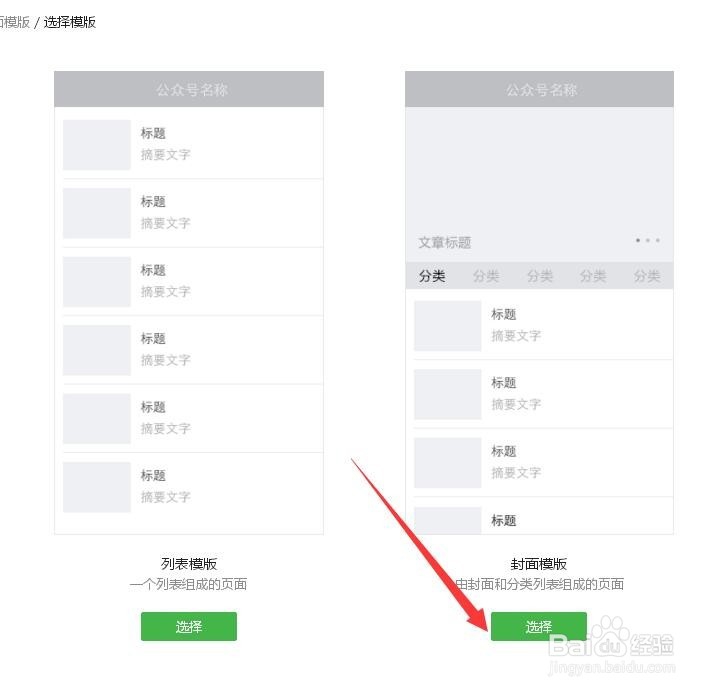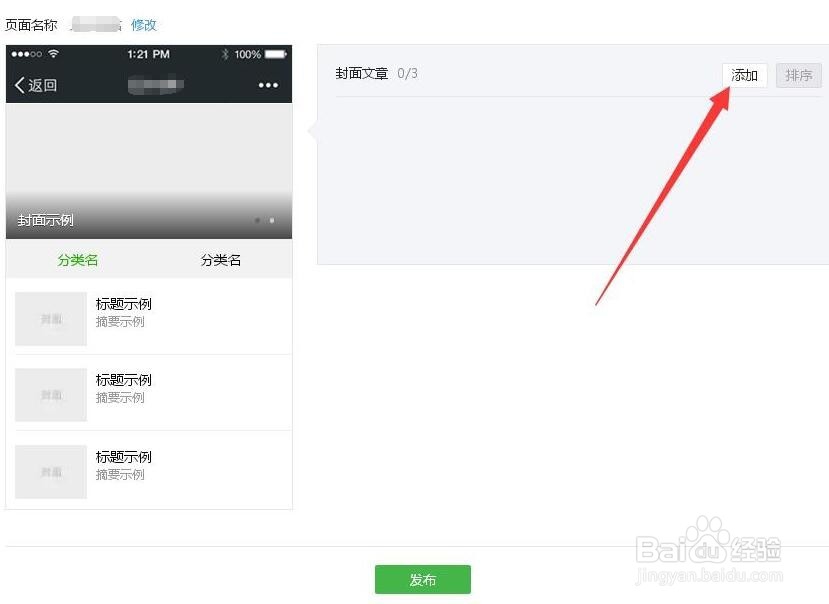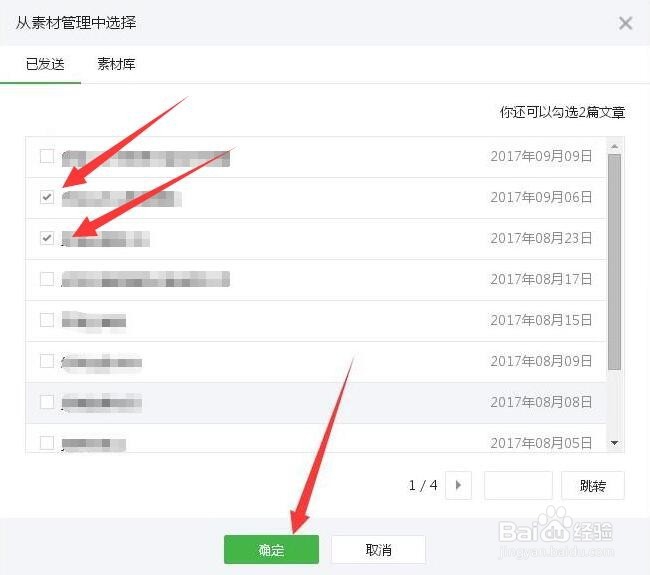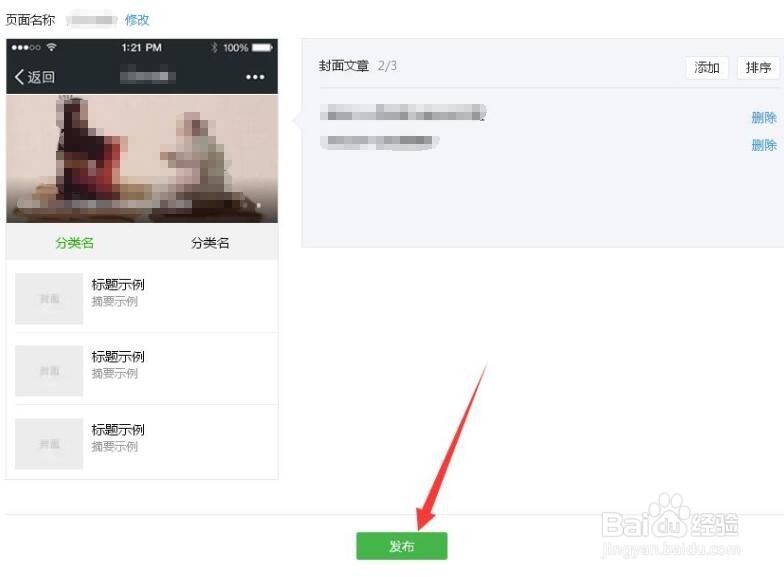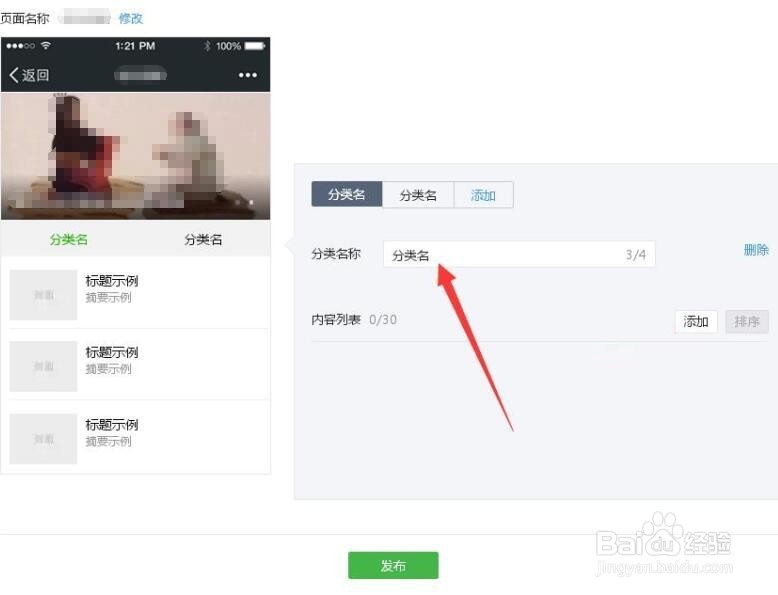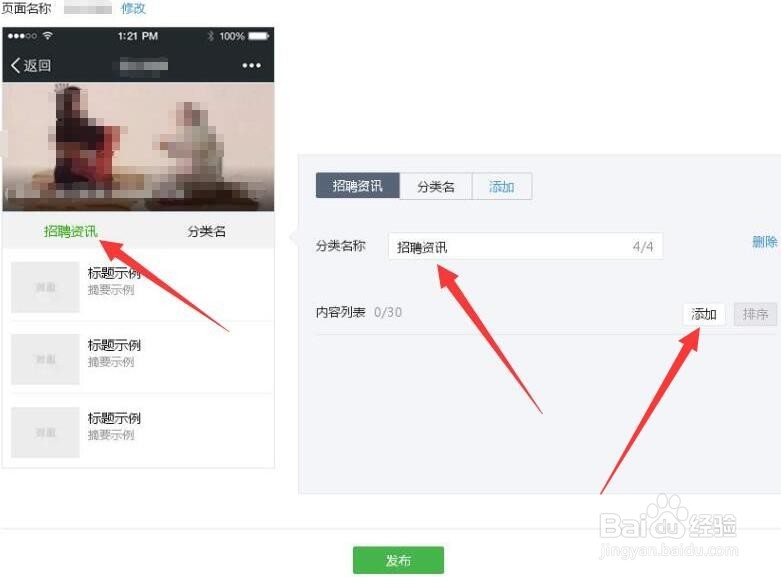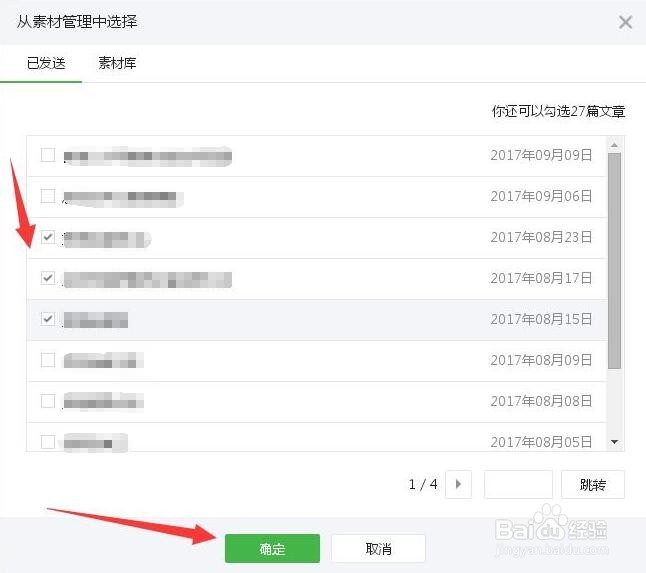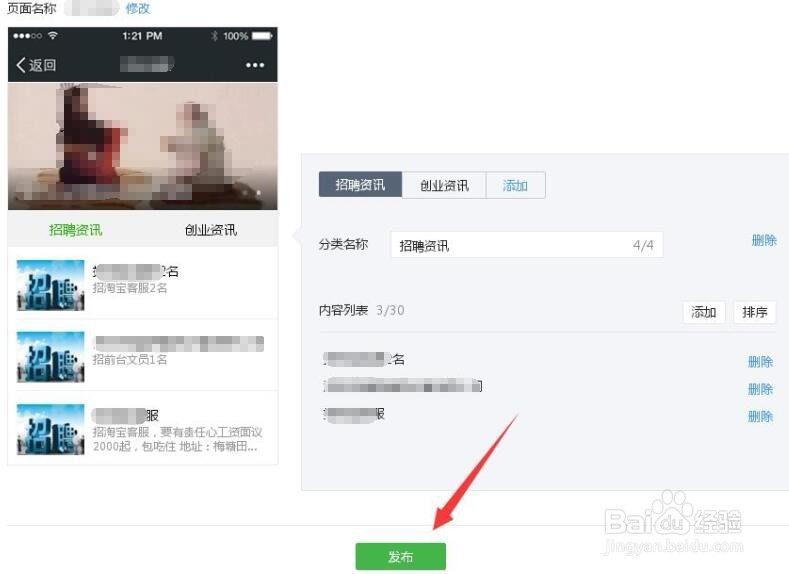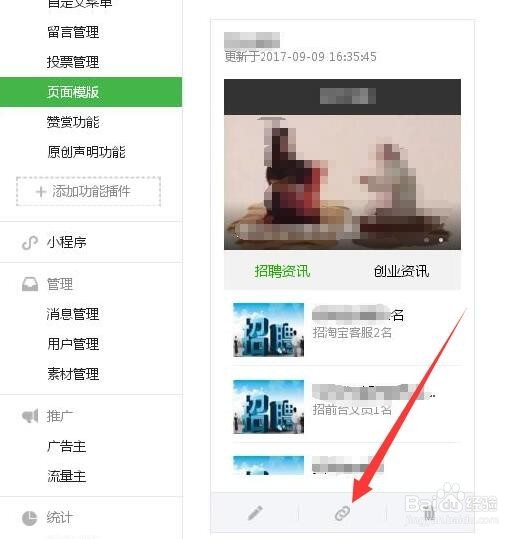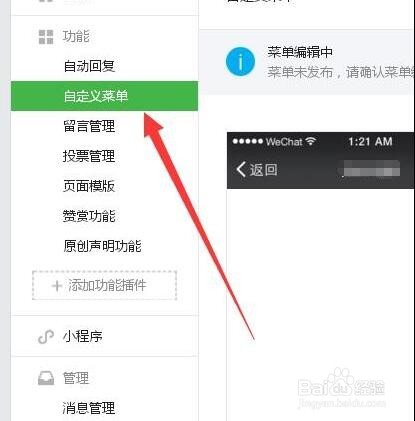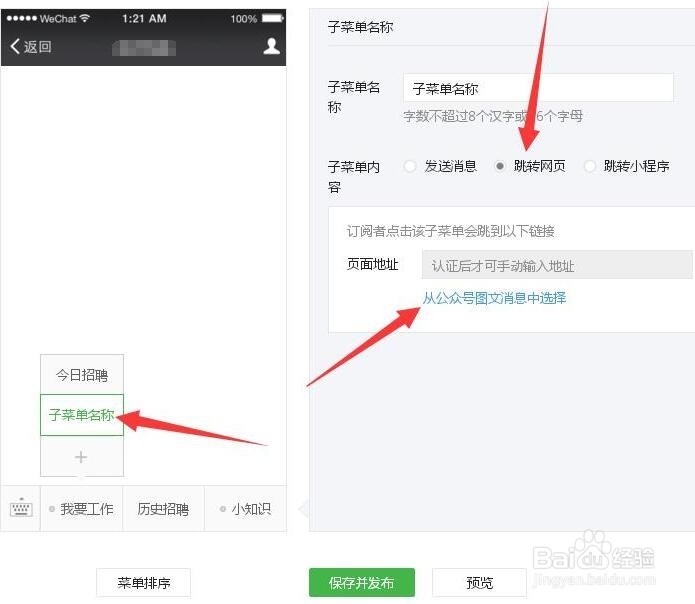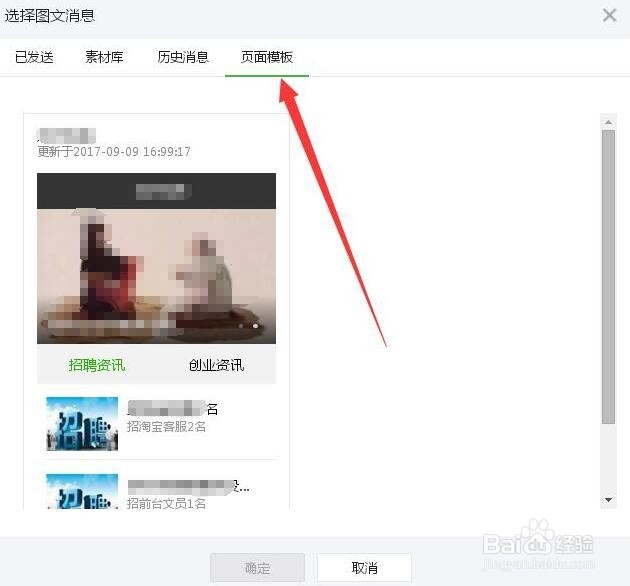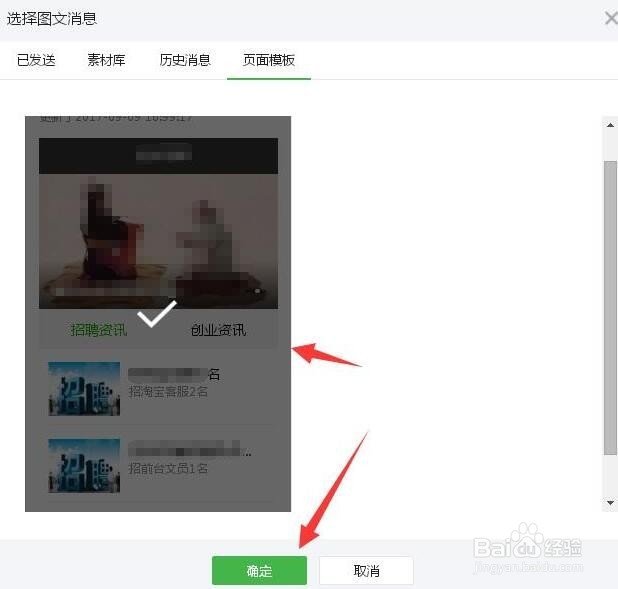微信公众号的页面模版设置
1、第一,登录微信公众号平台,点击“页面模版”,在右上方点击“添加模板”
2、第二,有两种模式选择,一种是列表模板,一种是封面模板。比如点选“封面模板”
3、第三,出现模板页面在左侧,右侧为设置控制,点击右侧的添加,勾选要展示在顶部大块位置的文章信蝌怦吩曰息。点确定。左侧就显示出效果,点发布。
4、第四,上面点发布后,出现分类名设置,把分类名称改下。再点“添加”,加入几篇文章,全部设置好后,点发布。
5、第五,点击左侧的模板,模板底部出现三个按钮,点击中间那个链接,复制链接,再左侧菜单中点击“自定义菜单”
6、第六,加个子菜单名称,右侧点击“跳转网页”,在下方点击“从公众号图文消息中选择”,点击“页面模板”,勾选模板,点击确定。最后保存发布菜单即可。
声明:本网站引用、摘录或转载内容仅供网站访问者交流或参考,不代表本站立场,如存在版权或非法内容,请联系站长删除,联系邮箱:site.kefu@qq.com。